目次
macOS Venturaをクリーン再インストールするにしても、Windows PCにHackintoshとしてインストールするにしても、VirtualBoxやVMWareを使ってインストールするにしても、macOS 13 VenturaのDMGファイルが必要でしょう。macOS Venturaは、Appleが提供する最新OSです。すべてのアプリケーションを配置できる新しいステージマネージャー、Face IDやTouch IDを使ってWebサイトにログインできる新しいPasskey機能、WebブラウザSafariの共有タブグループなど、多くの新機能が搭載されています。この記事では、macOS VenturaのDMGファイルをダウンロードするために使用できるいくつかのダイレクトリンクを提供します。
macOS Venturaがサポートするデバイス
新しいmacOSのリリースが出ると、Appleが作った過去のルーチンに基づいて、多くの古いMacモデルがサポートを失うことは間違いない。これは、新機能が潜在的なギャップに見合うより高度なハードウェアを必要とするためです。macOS Venturaも例外ではありません。
Appleの公式文書によると、macOS 13 VenturaはmacOS Montereyとは異なり、非常に短いMacデバイスのリストをサポートしています。この新バージョンのmacOSをサポートするデバイスを知るために、我々は以下のリストを提供します。お使いのMacがこのリストにない場合、サポートされていないMacにmacOS Venturaをインストールするには余分な手順があることを意味します。
- MacBook 2017以降
- MacBook Air 2018年以降
- MacBook Pro 2017年以降
- Mac mini 2018年以降
- iMac 2017年およびそれ以降
- iMac Pro 2017年およびそれ以降
- Mac Pro 2019およびそれ以降
- Mac Studio 2022
macOSのDMGファイルとは
macOS DMGファイルとは、Windows OSのISOファイルのように、macOSのインストールUSBを作成するためのディスクイメージのことです。1つのファイルで、macOS VenturaのOSやソフトウェア、その他のプログラムが含まれています。サイズは約12GB。 MacやPCにmacOSをインストールする必要があるが、手元に機能的なMacデバイスがない場合、大きな助けとなるだろう。
残念ながら、Appleはそのようなファイルをユーザーに提供していません。Mac App StoreからダウンロードできるmacOSインストールユーティリティを提供しているだけです。実際には、これらのタイプのmacOS dmgファイルは、サードパーティの開発者、ブロガーや愛好家によって作成されます。これによって、エンドユーザーはより自由にブート可能なmacOS USBを作成することができ、より少ない制限を持っています。
macOS ベンチュラ DMGダウンロードリンク
以下は、インターネットで見つけたmacOS VenturaのDMGダウンロードリンクのリストです。これらのファイルはまだ動作しており、起動可能なベンチュラUSBインストーラを作成するために安全に使用することができます。現在、macOS Venturaの最新バージョンはBeta 3です。あなたのニーズに応じてリリースをダウンロードし、テストすることができます。ただし、ターゲットデバイスにmacOS Venturaをインストールする前に、Macをバックアップしてください。
macOS Ventura Beta 3 DMG ダウンロードリンク: https://www.mediafire.com/file/n7qoykz683kiaqr
macOS Ventura Beta 2 DMG ダウンロードリンク: https://www.mediafire.com/file/kfsa9oain1z3h1j/
macOS Ventura Beta 1 DMGダウンロードリンク: https://www.mediafire.com/file/dxr3kkx3x64rh0t/
macOS Ventura Beta 1 DMG ダウンロードリンク(Google Drive):
https://drive.google.com/file/d/1jvZjs7g7bIRdN_FYlGBNHz4ACThfXfcq/view
macOS Ventura Beta 1 DMG ダウンロードリンク(Nitro):
https://nitro.download/view/B914732E69CA3C7/Install_macOS_Ventura_13.0_Developer_Beta_1.dmg
macOS Ventura Beta 1 DMG ダウンロードリンク (Zippyshare):
https://www12.zippyshare.com/v/yCJStOhQ/file.html
MacでAppleからmacOS VenturaのDMGファイルをダウンロードする
Macユーザーにとって、起動可能なインストールメディアを作成する方法は2つあります。公式な方法は、MacOSインストールアプリを使う方法です。これはMac App StoreまたはApple Developerウェブサイトから直接ダウンロードできます。もう一つの方法は、DMGファイルを使う方法です。
Macをお使いの方は、以下の手順でApple Developer WebサイトからmacOSのDMGファイルをダウンロードしてください。現在、デベロッパーベータ版のみ利用可能です。正式リリース時には、Mac App StoreからInstall macOS Ventura appをダウンロードすることができます。
ステップ1:MacのSafariウェブブラウザを起動します。
ステップ2:以下のURL(https://developer.apple.com/download)にアクセスする。
ステップ3:Developer Apple IDとパスワードを使って、ウェブサイトにログインします。
ステップ4:2要素認証コードの入力を求められますので、同じものを入力し、「信頼」ボタンをクリックします。
ステップ 5: Developerサイトにログインしたら、左サイドバーの[ダウンロード]をクリックします。
ステップ6:macOS 13 Betaが表示されない限り、リストをスクロールダウンします。
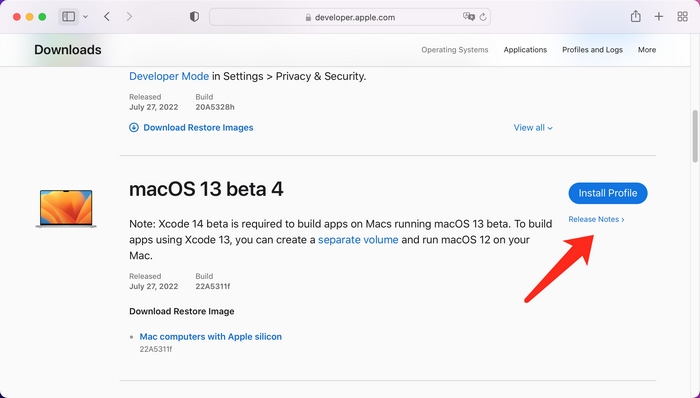
ステップ 7: 見つけたら、右側のInstall Profileボタンをクリックし、macOSDeveloperBetaAccessUtility.dmgファイルのダウンロードを開始する必要があります。
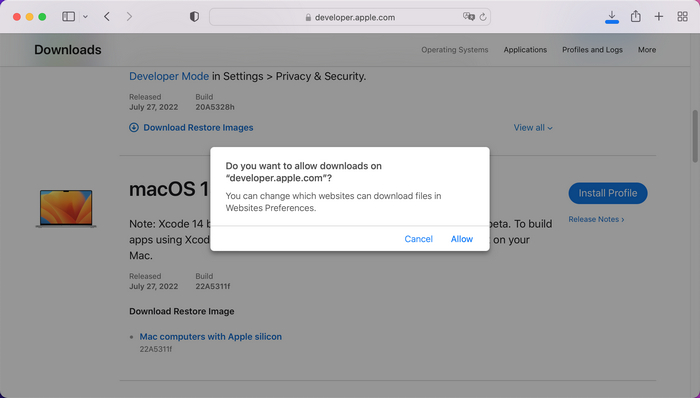
ステップ8:dmgファイルをダブルクリックして、インストールウィザードを開く。ハードウェアをチェックし、このMacがmacOS Venturaと完全に互換性がある場合、macOS Venturaのインストールが開始されます。
DMGファイルからmacOSベンチュラ起動可能なUSBを作成する
dmgファイルの主な目的は、macOS起動可能なUSBを作成することです。Venturaのdmgファイルをダウンロードしたら、次はmacOS Venturaのインストールメディアを作成する方法です。その後、Mac、Windows PCまたは仮想マシンにmacOS Venturaをクリーンインストールすることができる。以下は、UUByte DMG Editorを使って、ダウンロードしたmacOS Ventura DMGファイルから起動可能なUSBを作成する方法です。
ステップ1: MacでもWindows PCでも、以下のリンクからUUByte DMG Editorをダウンロードし、インストールします。
ステップ2: UUByte DMG Editorプログラムを起動し、空のUSBドライブをVenturaインストールUSBを作成したいコンピュータに挿入します。
ステップ3:最初のウィンドウで、「Burn」セクションにある「Next」ボタンをクリックします。
ステップ4:次のウィンドウで、参照ボタンを使ってDMGファイルを選択し、変更ボタンをクリックしてUSBドライブを選択します(既に選択されている場合を除く)。最後に、書き込みをクリックして、DMGファイルをUSBフラッシュドライブにコピーします。dmgファイルは10GB以上あるので、数分待つ必要があります。
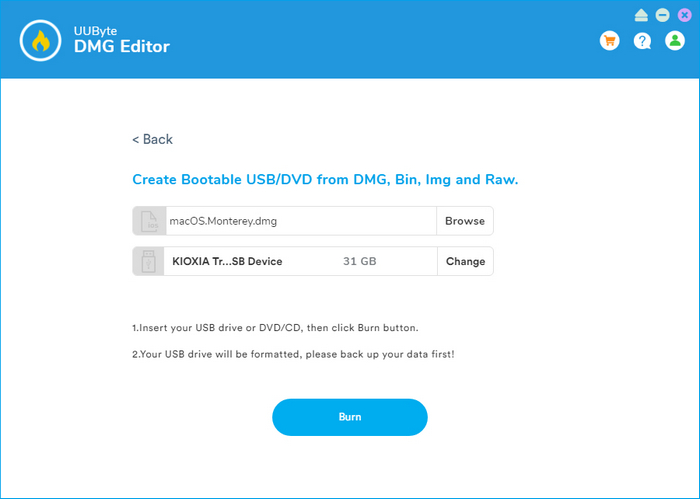
ブータブルUSBからmacOS Venturaをインストールする
このmacOS VenturaのブータブルUSBドライブを取り出し、Venturaをインストールさせたいデバイスに挿入します。ここで、コンピュータを再起動し、起動時にブートキーをクリックして起動可能なデバイスを選択します。Intel Macでは、Optionキーです。Apple Silicon Macでは、Powerキーです。
これが正常に行われると、macOSのインストールアシスタントが表示されます。ここで、画面の指示に従って、このデバイスにmacOS Venturaをインストールします。
結論
macOS VenturaのDMGファイルはPCでブータブルUSBを作成したい場合、非常に重要な役割を果たす。macOS VenturaのDMGファイルは上記で紹介したリンクからダウンロードすることができます。このファイルを入手したら、UUByte DMG Editorを使ってVenturaインストールUSBを簡単に作ることができます。








